Dans l’univers numérique où chaque milliseconde compte, la gestion efficace d’un site Internet devient une priorité absolue pour les développeurs, administrateurs de site et créateurs de contenu. Au cœur de cette gestion se trouve un petit fichier doté d’un pouvoir immense, souvent sous-estimé ou mal compris : le fichier .htaccess.
Exclusif aux serveurs web Apache, ce fichier de configuration joue un rôle crucial dans l’optimisation et la sécurité des sites Internet, notamment ceux propulsés par WordPress, le système de gestion de contenu (CMS) le plus populaire au monde.
Note : Si votre site se trouve sur un serveur Nginx il fonctionnera également et sera alimenté par des extensions (plugins) en cas de besoin.
Qu’est-ce que offre le guide du fichier .htaccess ?
Cet article se propose de démystifier le fichier .htaccess, en offrant un guide complet de ses fonctionnalités, de sa création à sa configuration. Que vous soyez novice en matière de développement web ou un expert cherchant à peaufiner vos connaissances, ce guide est conçu pour vous équiper des compétences nécessaires à l’exploitation pleine et entière du potentiel de .htaccess pour votre site WordPress.
Qu’est-ce que le fichier .htaccess ?
Le fichier .htaccess, abréviation de Hypertext Access, est un fichier de configuration puissant utilisé par les serveurs web Apache pour gérer les paramètres spécifiques d’un site Internet. Situé à la racine du site ou dans ses sous-répertoires, ce fichier texte simple a le pouvoir remarquable d’influencer le comportement du serveur web, permettant aux administrateurs de site d’appliquer une large gamme de configurations sans modifier les paramètres globaux du serveur.
La flexibilité du fichier .htaccess réside dans sa capacité à modifier la configuration du serveur web Apache à la volée, pour des dossiers spécifiques ou pour l’ensemble du site. Cela inclut des tâches cruciales telles que la redirection d’URL, la réécriture d’adresse, le contrôle d’accès aux fichiers et répertoires, la personnalisation des réponses d’erreur, et bien plus encore.
Grâce à ces configurations, il est possible d’optimiser le site pour les moteurs de recherche, d’améliorer la sécurité, de gérer efficacement le trafic, et d’offrir une meilleure expérience utilisateur.
Une des particularités du fichier .htaccess est qu’il est lu et exécuté par le serveur web à chaque requête de page, ce qui permet d’appliquer ou de modifier les configurations sans redémarrer le serveur. Cela confère une grande souplesse dans la gestion du site, permettant des ajustements rapides et dynamiques selon les besoins.
Bien que puissant, le fichier .htaccess doit être manipulé avec soin. Une syntaxe incorrecte ou une directive mal configurée peut entraîner des erreurs sur le site, allant de problèmes de performance à des erreurs d’accès complètes. C’est pourquoi une compréhension claire de son fonctionnement et une approche méthodique dans sa modification sont essentielles pour exploiter pleinement ses capacités sans compromettre la fonctionnalité du site.
Avant toutes modifications du fichier .htaccess, sauvegardez-le !
À qui sert le fichier .htaccess ?
Le fichier .htaccess trouve son utilité auprès d’une large gamme d’utilisateurs, des administrateurs de site aux développeurs web, en utilisant les gestionnaires de contenu. Sa polyvalence fait de lui un outil inestimable pour quiconque cherche à gérer et à optimiser un site Internet sur un serveur Apache. Voici quelques-uns des principaux acteurs bénéficiant de l’usage du fichier .htaccess :
Administrateurs de site web
C’est un outil essentiel pour la gestion quotidienne et la maintenance d’un site Internet. Il leur permet de contrôler l’accès aux différentes parties du site, de rediriger les utilisateurs d’une page à une autre, et de personnaliser les messages d’erreur, améliorant ainsi l’expérience utilisateur globale.
Développeurs web
Ils exploitent le fichier .htaccess pour des tâches techniques plus complexes, telles que la réécriture d’URL pour améliorer le SEO ou la mise en œuvre de directives de sécurité spécifiques.
Gestionnaires de contenu
Ils peuvent également tirer parti du fichier .htaccess pour optimiser l’accès au contenu qu’ils publient.
Propriétaires de sites e-commerce
Le fichier .htaccess joue un rôle crucial dans la sécurisation des transactions et des données des utilisateurs.
Blogueurs et utilisateurs de CMS
Ils bénéficient grandement du fichier .htaccess pour la gestion des permaliens et la redirection d’URL.
Que peut faire un fichier .htaccess ?
Le fichier .htaccess est un outil extrêmement polyvalent dont les capacités s’étendent à divers aspects de la gestion d’un site Internet. Voici un aperçu des principales fonctionnalités qu’il offre, rendant sa maîtrise essentielle pour quiconque souhaite optimiser et sécuriser son site web.
Réécriture d’URL et redirection
Cela permet de rediriger les visiteurs d’une ancienne page vers une nouvelle, de changer les structures d’URL pour améliorer le référencement (SEO), ou encore de simplifier des URLs complexes en versions plus courtes et plus conviviales.
Contrôle d’accès
Par exemple, vous pouvez restreindre l’accès à certaines parties de votre site, protéger des répertoires par mot de passe, ou encore bloquer les visiteurs en fonction de leur adresse IP. Cette fonctionnalité est cruciale pour renforcer la sécurité du site et protéger les données sensibles.
Personnalisation des pages d’erreur
Au lieu d’afficher une page d’erreur générique, vous pouvez rediriger les utilisateurs vers une page personnalisée, améliorant ainsi leur expérience en cas d’erreur de navigation sur votre site.
Optimisation et performance
Comme la mise en cache des fichiers ou la compression des données pour accélérer le chargement des pages. Ces optimisations peuvent considérablement réduire le temps de chargement d’un site, améliorant l’expérience utilisateur et favorisant un meilleur classement dans les résultats de recherche.
Sécurité
Elle inclut la prévention de l’exécution de scripts malveillants, la protection contre le hotlinking (le fait d’empêcher d’autres sites de voler votre bande passante en intégrant directement vos fichiers, comme les images), et la restriction d’accès à des fichiers spécifiques.
Gestion des MIME types
Il permet de déterminer comment les fichiers sont servis ou traités par le serveur. Cela peut particulièrement être utile pour servir des fichiers avec des types de contenu spécifiques ou pour forcer le téléchargement de certains types de fichiers au lieu de les afficher dans le navigateur.
Où trouver le fichier .htaccess ?
Localiser le fichier .htaccess est une étape fondamentale pour quiconque souhaite modifier ou optimiser son site web. Ce fichier se trouve généralement à la racine du répertoire de votre site Internet hébergé sur votre serveur. Voici comment vous pouvez le repérer et, éventuellement, le créer.
Sur la racine du site
Il est habituellement situé dans le dossier racine de votre site web, là où se trouvent vos fichiers principaux comme « index.php » ou le dossier « /wp-content/ » pour un site WordPress.
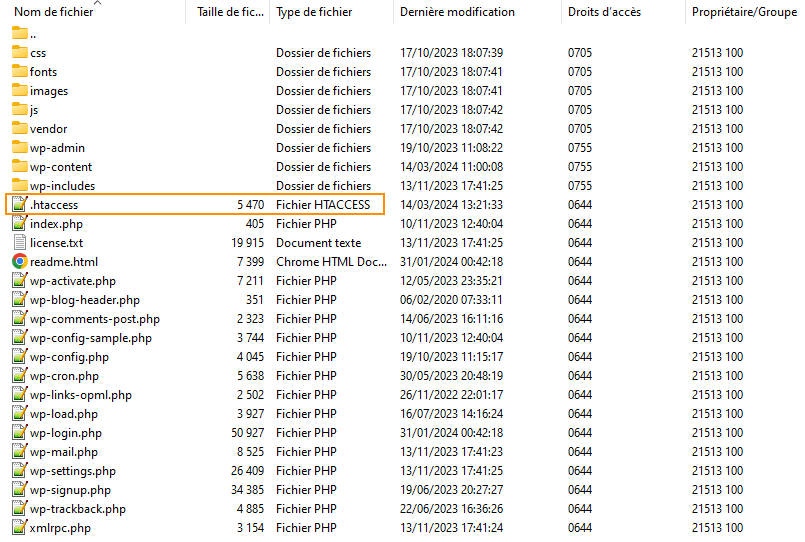
Utilisation d’un client FTP
Pour accéder au fichier .htaccess, vous pouvez utiliser un client FTP (File Transfer Protocol) ou le gestionnaire de fichiers de votre panneau de contrôle d’hébergement web.
Fichiers cachés
Certains gestionnaires de fichiers ou clients FTP ne l’affichent pas par défaut. Assurez-vous d’activer l’option pour montrer les fichiers cachés dans les paramètres de votre client FTP ou gestionnaire de fichiers.
Création du fichier .htaccess
Si après avoir activé les fichiers cachés, vous ne trouvez toujours pas le fichier .htaccess, il se peut qu’il n’existe pas encore. Dans ce cas, vous pouvez le créer vous-même.
Dans les sous-répertoires
Bien que le fichier .htaccess soit le plus souvent situé à la racine du site, il peut également être placé dans des sous-répertoires pour appliquer des configurations spécifiques à ces zones particulières du site.
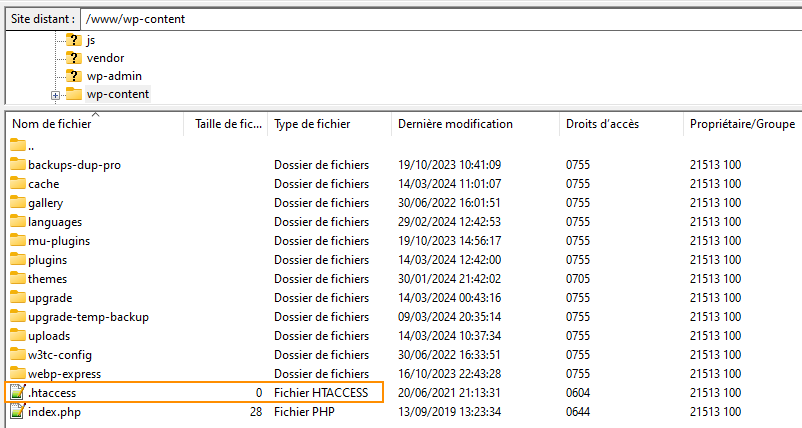
Comment créer un fichier .htaccess ?
Créer un fichier .htaccess est une tâche essentielle pour personnaliser le comportement de votre site web hébergé sur un serveur Apache. Que vous souhaitiez améliorer la sécurité de votre site, optimiser le référencement (SEO) par la réécriture d’URL, ou gérer les redirections, la création d’un fichier .htaccess est le premier pas. Voici comment procéder étape par étape :
Étape 1 : Ouvrez un éditeur de texte
Commencez par ouvrir un éditeur de texte de votre choix. L’important est d’utiliser un éditeur qui ne formate pas le texte ou n’ajoute pas de caractères cachés, car cela pourrait rendre le fichier .htaccess inutilisable par le serveur. Prenez par exemple le bloc Note de Windows.
Étape 2 : Créez le contenu de base
Dans votre éditeur de texte, créez le contenu de base de votre fichier .htaccess. Si vous ignorez par où commencer, vous pouvez rechercher des exemples ou des modèles spécifiques à vos besoins en ligne.
Étape 3 : Enregistrez le fichier
Une fois que vous avez entré les directives souhaitées, vous devez enregistrer le fichier. Nommez-le simplement .htaccess, en faisant attention à inclure le point au début du nom, ce qui indique qu’il s’agit d’un fichier caché sous les systèmes Unix et Linux (y compris les serveurs web Apache). Assurez-vous que l’extension de fichier est absente ; il ne doit pas être nommé .htaccess.txt ou quelque chose de similaire.
Étape 4 : Téléversez le fichier sur votre serveur
Connectez-vous à votre espace d’hébergement web via un client FTP ou le gestionnaire de fichiers de votre panneau d’administration d’hébergement. Téléversez le fichier .htaccess que vous venez de créer dans le répertoire racine de votre site web.
Étape 5 : Testez votre configuration
Il est crucial de tester votre site pour s’assurer que tout fonctionne comme prévu. Naviguez sur votre site et vérifiez que les pages se chargent correctement, sans erreurs.
Que doit contenir un fichier .htaccess ?
Le contenu d’un fichier .htaccess peut considérablement varier en fonction des besoins spécifiques de votre site. Cependant, certains éléments sont couramment utilisés pour améliorer la sécurité, la performance et la fonctionnalité du site. Voici un aperçu des directives les plus courantes que vous pourriez envisager d’inclure dans votre fichier .htaccess :
Des redirections
Utilisez les directives « Redirect » ou « RewriteRule » pour rediriger les visiteurs d’anciennes URLs vers de nouvelles, ou pour forcer l’utilisation du HTTPS au lieu du HTTP.
Des réécriture d’URL
Les règles « RewriteRule » permettent de transformer des URLs complexes en versions plus simples et plus conviviales, ce qui peut améliorer le SEO et l’expérience utilisateur.
Des protections des fichiers
Utilisez « Files » ou « FilesMatch » pour limiter l’accès à certains fichiers sensibles, comme le « wp-config.php » dans WordPress.
De bloquer des adresses IP
La directive « Deny from » permet de bloquer l’accès au site depuis des adresses IP spécifiques.
De prévenir le hotlinking
Utilisez « RewriteRule » pour empêcher d’autres sites de consommer votre bande passante en utilisant directement les images hébergées sur votre site.
Compression
Les directives « mod_deflate » ou « mod_gzip » permettent de compresser les fichiers avant leur transmission, réduisant ainsi les temps de chargement.
Mise en cache
Configurez les en-têtes « Expires » ou « Cache-Control » pour contrôler la mise en cache des fichiers dans les navigateurs des visiteurs, ce qui peut réduire les chargements répétitifs et améliorer la vitesse du site.
Pages d’erreur personnalisées
Utilisez « ErrorDocument » pour rediriger les utilisateurs vers des pages personnalisées en cas d’erreur (par exemple, une page 404 personnalisée).
Forcer la version de PHP
Si votre hébergeur le permet, vous pouvez spécifier la version de PHP à utiliser pour votre site avec une directive telle que « AddHandler » ou « AddType ».
Exemple de base d’un fichier .htaccess
# BEGIN WordPress
RewriteEngine On
RewriteRule .* - [E=HTTP_AUTHORIZATION:%{HTTP:Authorization}]
RewriteBase /
RewriteRule ^index\.php$ - [L]
RewriteCond %{REQUEST_FILENAME} !-f
RewriteCond %{REQUEST_FILENAME} !-d
RewriteRule . /index.php [L]
# END WordPressQue se passe-t-il s’il n’existe pas de fichier .htaccess ?
L’absence d’un fichier .htaccess dans un environnement de serveur web Apache peut avoir plusieurs implications, dont l’ampleur varie en fonction de la configuration spécifique du serveur et des besoins du site web. Voici quelques-unes des conséquences les plus courantes :
Aucune réécriture d’URL ou redirection
Sans un fichier .htaccess, vous perdez la capacité de réécrire les URL ou de mettre en place des redirections personnalisées. Cela peut affecter le SEO de votre site, car les URL conviviales et pertinentes sont un facteur clé dans l’optimisation pour les moteurs de recherche.
Problèmes de sécurité
Le fichier .htaccess joue un rôle crucial dans la sécurisation des sites web en permettant aux administrateurs de limiter l’accès à certaines parties du site, de protéger les fichiers sensibles et de prévenir certaines attaques.
Performance et caching non optimisés
Sans ces directives, les temps de chargement de votre site peuvent être plus longs, ce qui affecte négativement l’expérience utilisateur et le classement dans les moteurs de recherche.
Problèmes avec les permaliens de WordPress
Sans un fichier .htaccess, WordPress pourrait ne pas être en mesure d’utiliser des structures d’URL personnalisées, vous limitant à l’option par défaut qui est moins SEO-friendly.
Générer une Erreur 500
Dans certains cas, l’absence d’un fichier .htaccess attendu par le serveur ou une application (comme WordPress) peut entraîner des erreurs de serveur interne (Erreur 500), surtout si le serveur tente d’appliquer des directives qui ne sont pas définies ailleurs.
Impact sur la personnalisation et la flexibilité
Sans lui, vous pourriez être limité aux configurations par défaut du serveur, ce qui réduit votre capacité à ajuster le comportement du site en fonction de vos besoins spécifiques.
Solution pour avoir un fichier .htaccess
Si votre site a besoin d’un fichier .htaccess et que vous n’en avez pas, la solution est simple : créez-en un. Comme expliqué précédemment, un fichier .htaccess peut être créé avec un éditeur de texte basique et téléversé à la racine de votre site ou dans le répertoire concerné.
Fichier .htaccess paramétré pour WordPress
Un fichier .htaccess paramétré pour WordPress joue un rôle crucial dans la configuration des permaliens, la sécurité et la performance de votre site. WordPress utilise ce fichier pour gérer les liens permanents (permalinks) et rediriger les requêtes, entre autres fonctionnalités.
Voici un exemple de contenu pour un fichier .htaccess paramétré et adapté à un site WordPress :
# Activer la réécriture d'URL pour les permaliens personnalisés
<IfModule mod_rewrite.c>
RewriteEngine On
RewriteBase /
RewriteRule ^index\.php$ - [L]
RewriteCond %{REQUEST_FILENAME} !-f
RewriteCond %{REQUEST_FILENAME} !-d
RewriteRule . /index.php [L]
</IfModule>
# Protéger le fichier wp-config.php
<Files wp-config.php>
Order deny,allow
Deny from all
</Files>
# Bloquer l'accès aux fichiers et répertoires cachés
<FilesMatch "^\.">
Order allow,deny
Deny from all
</FilesMatch>
# Forcer la redirection de HTTP vers HTTPS
RewriteCond %{HTTPS} off
RewriteRule ^ https://%{HTTP_HOST}%{REQUEST_URI} [L,R=301]
# Bloquer l'accès à certains types de fichiers
<FilesMatch "\.(htaccess|htpasswd|log|bak|config|sql|ini|inc|exe|dll|bat|pl|sh|cgi|php|php\.)">
Order allow,deny
Deny from all
</FilesMatch>
# Personnaliser les pages d'erreur
ErrorDocument 404 /404.html
ErrorDocument 403 /403.html
# Optimiser la mise en cache du navigateur pour certains types de contenu
<IfModule mod_expires.c>
ExpiresActive On
ExpiresByType image/jpg "access plus 1 year"
ExpiresByType image/jpeg "access plus 1 year"
ExpiresByType image/gif "access plus 1 year"
ExpiresByType image/png "access plus 1 year"
ExpiresByType text/css "access plus 1 month"
ExpiresByType text/html "access plus 1 month"
ExpiresByType application/pdf "access plus 1 month"
ExpiresByType text/x-javascript "access plus 1 month"
ExpiresByType application/x-shockwave-flash "access plus 1 month"
ExpiresByType image/x-icon "access plus 1 year"
ExpiresDefault "access plus 1 month"
</IfModule>
# Compresser certains types de contenu
<IfModule mod_deflate.c>
AddOutputFilterByType DEFLATE text/plain
AddOutputFilterByType DEFLATE text/html
AddOutputFilterByType DEFLATE text/xml
AddOutputFilterByType DEFLATE text/css
AddOutputFilterByType DEFLATE application/xml
AddOutputFilterByType DEFLATE application/xhtml+xml
AddOutputFilterByType DEFLATE application/rss+xml
AddOutputFilterByType DEFLATE application/javascript
AddOutputFilterByType DEFLATE application/x-javascript
</IfModule>Ce fichier .htaccess de base pour WordPress inclut des directives pour :
- Activer la réécriture d’URL nécessaire pour les permaliens personnalisés.
- Protéger le fichier « wp-config.php » qui contient des informations sensibles sur la configuration de votre site.
- Bloquer l’accès aux fichiers et répertoires cachés, améliorant ainsi la sécurité.
- Forcer la redirection de HTTP vers HTTPS pour sécuriser les connexions.
- Bloquer l’accès à certains types de fichiers susceptibles de contenir des informations sensibles ou de configuration.
- Personnaliser les pages d’erreur pour améliorer l’expérience utilisateur en cas d’erreur de navigation.
- Optimiser la mise en cache du navigateur pour des types de contenu spécifiques, réduisant les temps de chargement des pages.
- Compresser certains types de contenu pour améliorer la performance du site.
Ce modèle, ci-dessus, de base peut être personnalisé pour répondre aux besoins spécifiques de votre site.
Fichiers .htaccess de base pour WordPress en version multisite
Il existe deux variantes pour le .htaccess selon si vous utilisez une version multisite de WordPress mais également si la configuration des sites est en mode sous-dossier ou sous-domaine.
.htaccess pour sous-domaine
Si vous avez des sites configurés en sous-domaine (ex. monsite.siteprincipal.fr), vous devrez avoir ce code :
RewriteEngine On
RewriteRule .* - [E=HTTP_AUTHORIZATION:%{HTTP:Authorization}]
RewriteBase /
RewriteRule ^index\.php$ - [L]
# Ajouter un slash après /wp-admin
RewriteRule ^wp-admin$ wp-admin/ [R=301,L]
RewriteCond %{REQUEST_FILENAME} -f [OR]
RewriteCond %{REQUEST_FILENAME} -d
RewriteRule ^ - [L]
RewriteRule ^(wp-(content|admin|includes).*) $1 [L]
RewriteRule ^(.*\.php)$ $1 [L]
RewriteRule . index.php [L].htaccess pour sous-dossier
Si vous avez des sites configurés en sous-dossier (ex. siteprincipal.fr/monsite/), vous devrez avoir ce code.
RewriteEngine On
RewriteRule .* - [E=HTTP_AUTHORIZATION:%{HTTP:Authorization}]
RewriteBase /
RewriteRule ^index\.php$ - [L]
# Ajouter un slash après /wp-admin
RewriteRule ^([_0-9a-zA-Z-]+/)?wp-admin$ $1wp-admin/ [R=301,L]
RewriteCond %{REQUEST_FILENAME} -f [OR]
RewriteCond %{REQUEST_FILENAME} -d
RewriteRule ^ - [L]
RewriteRule ^([_0-9a-zA-Z-]+/)?(wp-(content|admin|includes).*) $2 [L]
RewriteRule ^([_0-9a-zA-Z-]+/)?(.*\.php)$ $2 [L]
RewriteRule . index.php [L]10 astuces pour le fichier .htaccess
Optimiser votre fichier .htaccess peut considérablement améliorer la sécurité, la performance et l’expérience utilisateur de votre site WordPress.
Avant toutes modifications du fichier .htaccess, sauvegardez-le !
Voici quelques astuces utiles pour tirer le meilleur parti de ce fichier de configuration puissant :
Désactiver l’affichage du contenu des répertoires
Pour améliorer la sécurité de votre site, désactivez l’affichage des contenus des répertoires qui ne possèdent pas de fichier « index.html ». Cela empêche les visiteurs de voir le contenu des répertoires :
# Désactiver l'affichage du contenu des répertoires
Options All -IndexesActiver le suivi des liens symboliques
Si votre site utilise des liens symboliques, vous pouvez les activer avec :
# Activation du suivi des liens symboliques
Options +FollowSymLinksProtéger le fichier « wp-config.php »
Le fichier « wp-config.php » est crucial pour WordPress, car il contient des informations sensibles sur la configuration de votre site. Protégez-le avec :
# Protéger le fichier wp-config.php
<files wp-config.php>
order allow,deny
deny from all
</files>Protéger le fichier .htaccess lui-même
Assurez-vous que personne ne peut accéder à votre fichier .htaccess :
# Protéger le fichier .htaccess et le fichier .htpasswds
<Files ~ "^.*\.([Hh][Tt][AaPp])">
order allow,deny
deny from all
satisfy all
</Files>Limiter le spam des commentaires
Pour réduire le spam, vous pouvez bloquer les requêtes POST provenant de domaines externes à votre formulaire de commentaires :
# Éviter le spam de commentaires
<IfModule mod_rewrite.c>
RewriteCond %{REQUEST_METHOD} POST
RewriteCond %{REQUEST_URI} .wp-comments-post\.php*
RewriteCond %{HTTP_REFERER} !.monsite.fr.* [OR]
RewriteCond %{HTTP_USER_AGENT} ^$
RewriteRule (.*) ^http://%{REMOTE_ADDR}/$ [R=301,L]
</IfModule>Note : Remplacer « monsite.fr » par votre nom de domaine
Désactiver le hotlinking de vos images
Pour empêcher d’autres sites de consommer votre bande passante en intégrant vos images, utilisez :
# Désactiver le hotlinking de vos images
RewriteEngine On
RewriteCond %{HTTP_REFERER} !^$
RewriteCond %{HTTP_REFERER} !^http(s)?://(www\.)?monsite.fr [NC]
RewriteRule \.(jpg|jpeg|png|gif)$ https://fakeimg.pl/500x200/?text=hotlinking_interdit&font=noto [NC,R,L]Note : Remplacer « monsite.fr » par votre nom de domaine
Bannir des adresses IP
Si vous souhaitez bloquer l’accès à votre site depuis certaines adresses IP :
# Bannir une adresse IP
<Limit GET POST>
order allow,deny
deny from adresse_ip_autorisee
allow from all
</Limit>Note : Remplacer « adresse_ip_autorisee » par votre adresse IP (V4), exemple : 256.265.25.78. Pas de limite en nombre d’IP. Vous pouvez connaitre votre adresse IP via ce site : https://whatismyipaddress.com/fr/mon-ip
Bloquer ou rediriger des utilisateurs par site
Pour bloquer ou rediriger des utilisateurs provenant de sites non sollicités :
# Empêcher les visiteurs de ces sites d'accéder au votre
<IfModule mod_rewrite.c>
RewriteEngine on
RewriteCond %{HTTP_REFERER} sitebanni01.fr [NC,OR]
RewriteCond %{HTTP_REFERER} sitebanni02.fr [NC,OR]
RewriteRule .* - [F]
</ifModule>Note : Remplacer « sitebanni01.fr » par l’URL du site non sollicité. Pas de limite au nombre de sites.
Rediriger vers HTTPS
Assurez une connexion sécurisée en redirigeant le trafic HTTP vers HTTPS :
# Redirection vers HTTPS
RewriteCond %{SERVER_PORT} ^80$
RewriteRule ^(.*)$ https://%{SERVER_NAME}%{REQUEST_URI} [L,R]Note : Votre site devrait être en HTTPS quoi qu’il en soit ! Ne jamais être en HTTP.
Restreindre l’accès au tableau de bord WordPress
Afin de verrouiller l’accès à l’administration du site, nous pouvons spécifier les adresses IP des personnes qui peuvent y accéder :
# Limiter l'accès au répertoire wp-admin
<IfModule mod_authz_core.c>
Require ip adresse_ip_autorisee
</IfModule>
Note : Remplacer « adresse_ip_autorisee » par l’adresse IP. Vous pouvez ajouter d’autres IP à la suite avec un espace entre chacune.
Le module d’Apache « mod_authz_core » doit être activé pour utiliser la directive « Require »
Ces astuces pour le fichier .htaccess peuvent considérablement améliorer divers aspects de votre site WordPress. Rappelez-vous de toujours sauvegarder votre fichier .htaccess avant d’apporter des modifications et de tester votre site après chaque ajustement pour s’assurer que tout fonctionne correctement.
Conclusion
La maîtrise du fichier .htaccess est une compétence précieuse pour tout administrateur de site web, développeur ou gestionnaire de contenu travaillant avec des serveurs Apache, particulièrement ceux qui utilisent WordPress. Ce fichier de configuration offre une puissance et une flexibilité exceptionnelles pour personnaliser le comportement de votre site, améliorer sa sécurité, optimiser sa performance et enrichir l’expérience utilisateur.
À travers les différentes sections de cet article, nous avons exploré comment le fichier .htaccess influence le fonctionnement de votre site, des réécritures d’URL et des redirections à la sécurité et à la performance. Nous avons également abordé comment créer et localiser ce fichier, ce qu’il doit contenir, et ce qui se passe en son absence. Enfin, des astuces spécifiques vous ont été fournies pour tirer le meilleur parti de ses capacités.



